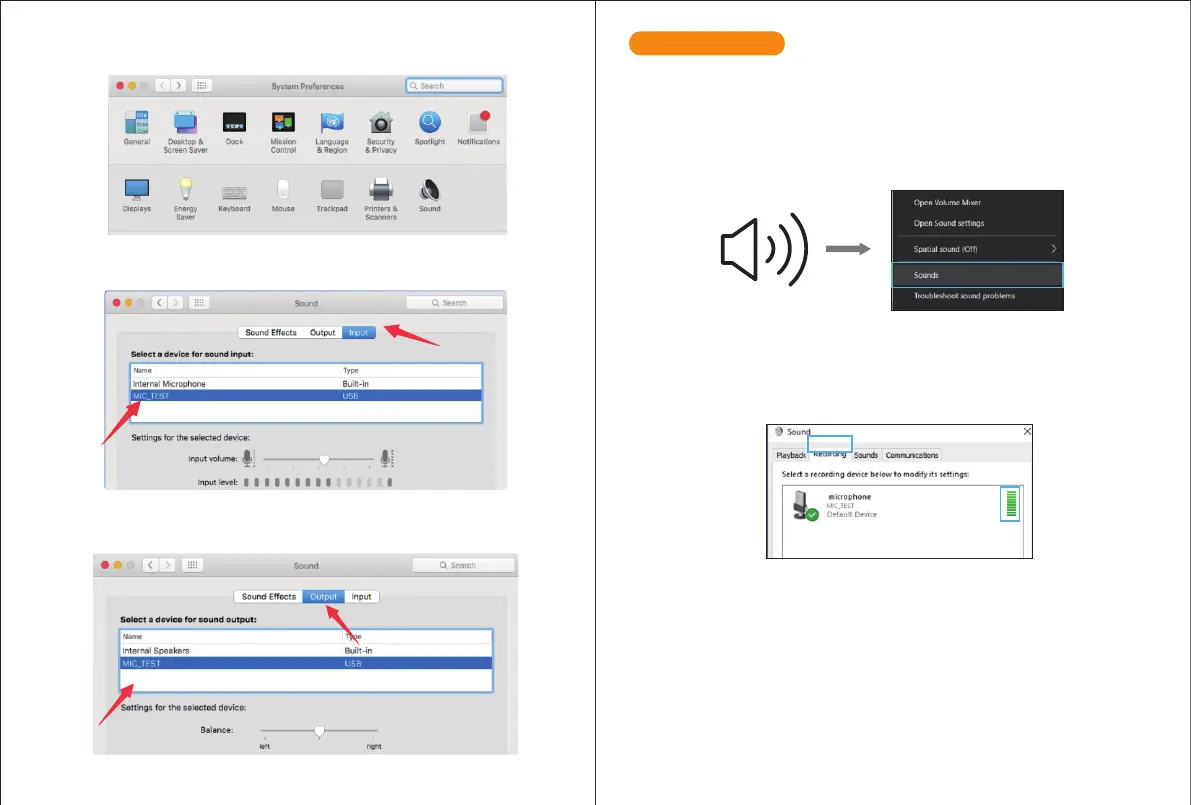21 22
4. Klicken Sie auf die Registerkarte Input und wählen Sie "MIC_TEST" als Gerät für die
Toneingabe.
3. Klicken Sie als nächstes auf "Sound", um das Fenster mit den Soundeinstellungen anzuzei-
gen.
5. Klicken Sie auf die Registerkarte "Ausgabe" und stellen Sie sicher, dass "MIC_TEST" als
Standardausgabegerät ausgewählt ist. (Dies sollte automatisch geschehen.)
Warten Sie beim ersten Betrieb einige Sekunden, da der Treiber des Mikrofons eine automa-
tische Installation benötigt. (Falls Sie den Empfänger an einen anderen USB-Anschluss
anschließen, wird der Treiber erneut installiert.)
1. Klicken Sie mit der rechten Maustaste auf das Lautsprechersymbol unten rechts auf dem
Bildschirm. Klicken Sie auf "Sounds".
2. Wählen Sie die Registerkarte Aufnahme und wählen Sie als Standardgerät „MIC_TEST“.
Wenn Sie mit dem Mikrofon sprechen, wird das Balkensymbol grün und springt ab. Bleibt es
unverändert, setzen Sie den Computer zurück und stecken Sie den USB-Port erneut ein.
Wenn es immer noch keinen „MIC_TEST“ gibt, wenden Sie sich bitte an unseren Kundend-
ienst.
3. Zwei Möglichkeiten, Ihre Sprechstimme zu überwachen:
1) Schließen Sie den Kopfhörer an der Kopfhörerbuchse an der Rückseite des 670er Modells
an. Sie können Ihre Stimme sofort hören. Sie müssen die Ausgabegeräte nicht über den
Computer einstellen oder auf "Dieses Gerät hören" klicken. Sie müssen diese Ausgabeein-
stellung vornehmen (wählen Sie die Ausgabe mit der Option "Realtek High Denition
Audio"), wenn Sie die Musik vom Computer hören möchten.
2) Schließen Sie Ihren Kopfhörer an die 3,5-mm-Kopfhörerbuchse des Computers/Laptops
an und betätigen Sie die manuelle Bedienung in Ihrem Computer: Klicken Sie auf Mikrofon
"Realtek High Denition Audio" - "Eigenschaften" - "Anhören" - Klicken Sie auf "Auf dieses
Gerät hören" - "Übernehmen".
Windows
